ライブ配信サービスは、若い方が利用する機会が多いため主にスマートフォンから利用されるケースが多いです。
確かに、スマートフォンであればカメラ機能があるために撮影からアップロードまで一貫して行うことができます。
スマホで誰でも手軽に配信できるよね!
実際にはPC版も用意されているんだよね~
ただ、PCで配信したいという方も多く見られます。
では、ふわっちはPC経由でライブ配信を視聴したり配信することができるのでしょうか?
この記事では、ふわっちのライブ配信をPCで視聴する方法について解説します。
アプリなしで見れる?ふわっちをPCで視聴する方法
ふわっちのライブ配信は、PC経由でブラウザで視聴することは可能です。
WEBブラウザで視聴する方法を知りたいな!
WEBブラウザで視聴する際には、アカウント登録すると便利です。
まずは、ふわっちのホームページにアクセスしてください。
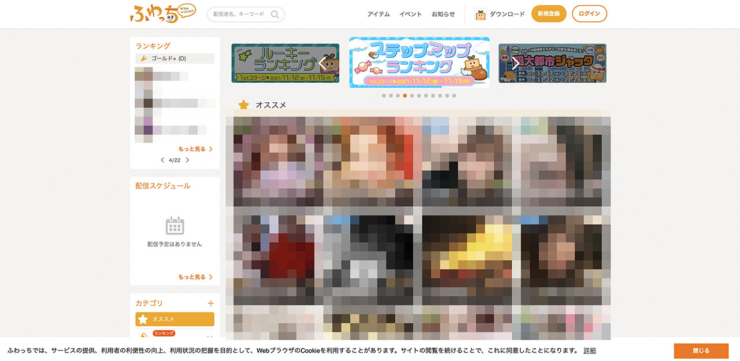
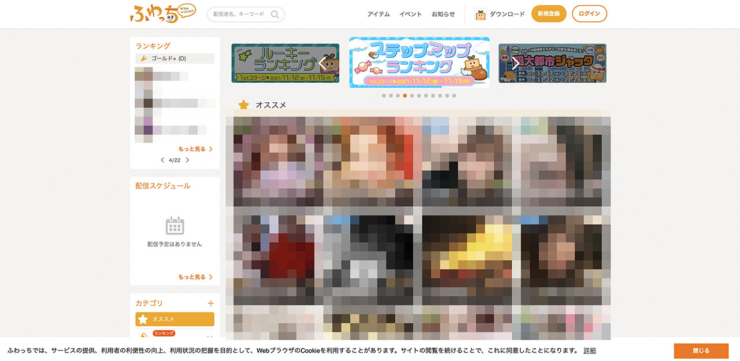
そして、新規登録ボタンをクリックしてふわっちの利用規約とプライバシーポリシーを確認し、同意してください。
そして、以下のパターンから会員登録してください。
- appleアカウント
- Twitterアカウント
- LINEアカウント
- メールアドレスで登録
会員登録が完了したら、ふわっちにログインします。


ログインすると、視聴自体はWEBサイトからそのまま行えますので、希望する動画をクリックすれば視聴可能です。
PCならどんな環境でも視聴できるの?
なお、PCで視聴できる環境は、InternetExplorer、Chrome、Firefox、Safariの最新版がベターです。
アプリ版とのできることなどの違いは?
ふわっちのPC版とアプリ版で、微妙にできることとできないことが分かれます。
PC版で主にできることとしては、以下があります。
- コメントをする
- アイテムを購入する
- アイテムをプレゼントする
- 配信者をフォローする
動画視聴関連で、やりたいことはすべてPC版でもできるので、問題なく利用できます。
一方で、唯一PC版でできないこととしてアカウントの登録があります。
あれ?さっきPC版でのアカウント登録方法を学んだばかりなのに??
PCからもアカウント登録自体は行えますが、PCからアカウント作成を行うためには電話認証が必要となり手間がかかるので、基本的にアプリからの登録がおすすめです。
ログインしないでも見ることはできるのか?
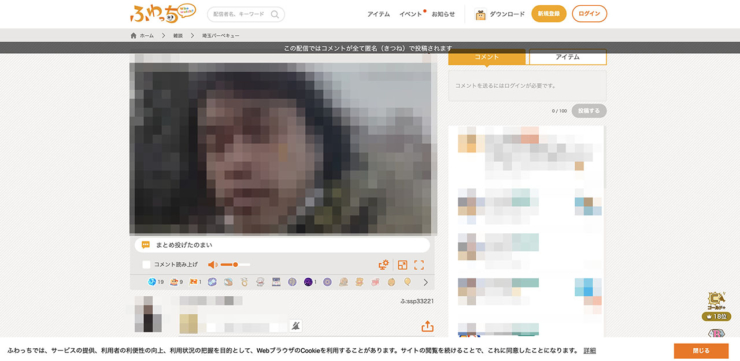
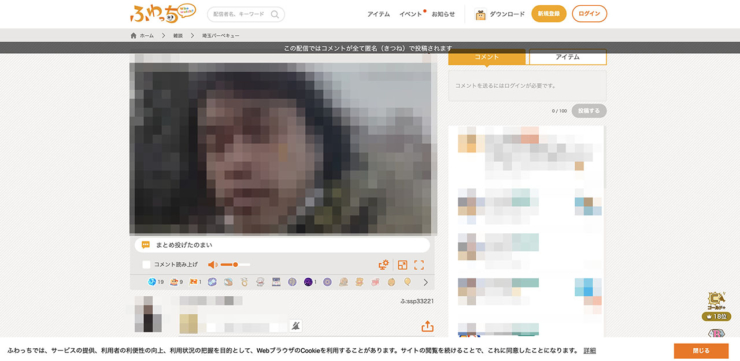
ふわっちのライブ配信をPCから視聴するだけであれば、ログインしなくても行えます。
ただ、視聴と同時に行える以下機能は、ログインしていないと利用できませんので注意してください。
- コメント
- アイテムの購入
- アイテムのプレゼント
- ライバーのフォロー
ライバーとのコミュニケーションを取りたい場合、コメントやギフトなどは欠かせません。
以上のことがログインするとできないので、アカウント作成することに抵抗がある方以外は、ログインした上で利用することをおすすめします。
ふわっちをPCで配信するやり方を解説
ふわっちのPC版では、ライブ配信の視聴だけでなく自らがライブ配信を行うことも可能です。
ライブ配信したい場合は、まずはふわっちのホームページにアクセスしてログインしてください。
そして、マイページから「配信準備」ボタンをクリックしてください。
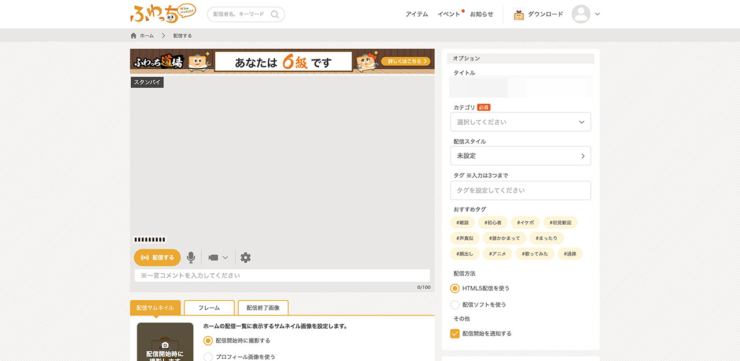
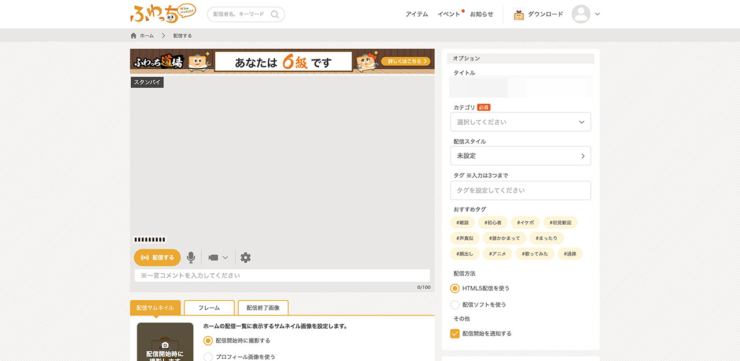
すると、ライブ配信設定画面に移行するので以下項目を設定します。
- タイトル
- カテゴリ
- 配信スタイル
- タグ
- 配信サムネイル
- フレーム
- 配信終了画像
なお、配信スタイルとしては以下の中からお好きな設定が可能です。
- コラボ配信を受付
- キツネ:コメントしている人の名前が配信者・他の視聴者から分からなくなる設定でたぬきとは同時に利用は不可
- もぐりん禁止:視聴者が一定時間コメントをしなかったりアイテムを使用しない状態が続く場合は、配信から追い出せる
- ペンギン:アイテムが使用できなくなる設定でたぬきとは同時に利用不可
- たぬき:たぬきの葉っぱアイテムを使用することで、コメントしている人の名前が配信者・他の視聴者から見えなくなる。キツネ・ペンギンとは同時に利用不可
すべての設定が完了したら、配信の設定、右欄の必要事項をしっかり確認しましょう。
最後に、「配信開始」をクリックすれば、配信が開始されます。
配信中は、途中でマイクをミュートにしたり、ラジオ配信から映像を交えた配信へと切り替えることも可能です。
PC配信でできること
ふわっちのPC版でライブ配信する場合、基本的にアプリ版と同じことが利用できます。
代表的な配信としては、以下があります。
- ライブ配信
- ラジオ配信
- ゲーム配信
- スター配信
ライブ配信は、ふわっちでのメインの配信となり、他の人と一緒にライブを配信することも可能です。
一枠30分間の配信制限はありますが、延長チケットを使用することで最大4時間まで延長できます。
ふわっちのメイン機能だね!
次に、ラジオ配信とは音声のみのラジオ配信をすることができる機能です。
顔出しできない場合や、身だしなみなどを気にせず配信したい方におおすすめの方法と言えます。
私でも気軽に利用できそうね!
ゲーム配信は、ゲームをしているシーンが配信される機能です。
なお、ゲーム画面だけでなくすべての画面に表示される内容が配信される点には注意が必要です。
便利だけど注意点もあるのね!
最後に、スター配信とは有名人を迎えて配信が行われるサービスです。
過去、諸星和己さんや布川敏和さんが登場した経験があります。
スター配信ができるのは、ほんの一握りの有名人のみとなりますが、ぜひ知名度を上げて利用したいものですね。
ふわっちをPCで視聴・配信するメリット
ふわっちのPC版でライブ配信を視聴したり配信することによって、様々なメリットがあります。
主なメリットは、以下の通りです。
大画面で視聴・配信できる
ふわっちのPC版を利用する最大のメリットは、大画面で視聴したり配信できたりする点にあります。
アプリ版の場合、手軽にどこでも簡単に配信できるという特徴がある反面、どうしても画面が小さいので細かな点までチェックできない難点があります。
その点で、PC版であればPCの大きな画面でライブ配信をしたり視聴できるので、細かなディテールだけでなくコメントの文字も見やすいです。
スマホ画面は大画面化されているけど、やっぱりPCの方が良いよね!
最近では、4Kモニターが当たり前のように利用できるので、大画面であっても高画質で利用することができますよ。
長時間スマホが使えなくなる心配がない
ふわっちのアプリ版でライブ配信したり動画視聴していると、基本的にその間はスマートフォンを別用途で使用できなくなります。
特に、ライブ配信の場合は基本的にカメラを固定させて行うことになるので、ライブ配信しながら他の作業をすることは困難です。
その点で、PC版であれば画面が大きいというメリットを活かしつつ、ライブ配信したり視聴しながら他の作業を行えます。
具体的にどのようにして活用するの?
例えば、PC版であれば他のブラウザやSNSなどを開きつつ、最新の情報をチェックしながらのライブ配信が可能となります。
また、スポーツの試合をユーザーと一緒に視聴しつつライブ配信するなども行えますよ。
効率よくコメントできる
スマートフォンの場合、PCと違って基本的に物理キーボードを接続して入力しないので、どうしても入力に時間がかかりがちです。
特に、ライブ配信を視聴していて頻繁にコメントしたくても、入力に手間取ると動画視聴に集中できません。
その点、PC版の場合はキーボードでサクサクとコメントできるのが魅力的です。
ふわっちをPCで視聴・配信するデメリット
ふわっちをPCで視聴したり配信することによるデメリットとして、以下のような点があります。
デスクトップPCの場合はマイクとWEBカメラを別途準備しなければならない
アプリ版の場合、スマートフォンのカメラとマイク機能をそのまま利用してライブ配信できます。
よって、比較的誰でも簡単にライブ配信できるのが魅力的です。
PC版の場合はどうなの?
PC版の場合でノートパソコンの場合は、カメラとマイク機能が標準搭載されている場合が多く、その場合でも比較的利用するためのハードルが低いです。
ただ、注意したいのはデスクトップPCの場合で、通常はカメラとマイク機能は付属していません。
よって、別途WEBカメラとマイクを準備しなければならない点に注意しましょう。
ライブ配信する場所が限られる
PC版の問題として、ライブ配信する場所が限られるという点があります。
スマートフォンであれば、通信環境が整っていればどこでも配信することが可能です。
一方で、PC版の場合は利用するデバイスを容易に持ち運べないので、利用場所がどうしても限られてしまいます。
ふわっちをPCで視聴・配信する方法まとめ
ふわっちでは、アカウント登録方法がアプリ版と若干違いますが、基本的に全く同じ機能を利用可能です。
また、PC版ならではの大画面で楽しめるというメリットがあるのが良いですね。
一方で、ライブ配信できる場所が限られてしまうというデメリットも存在します。
ふわっちのPC版ならではの特徴を活かして、ライブ配信を楽しみましょう。
ライバー事務所選びの無料相談サービスを始めました!
これまでもたくさんのひとにライバー事務所選びでご相談を頂いていたのですが、どなたでも気軽に相談できるよう公式LINEを開設しました。ライバー事務所選びで悩んでいるかたは、ぜひゆとりらいぶ公式LINEにてご相談ください!
ライブ配信関連の相談なんでも聞くから、気軽にLINEしてね!













よかったらコメントしてね!